[100% corrigido] Posso estender a unidade C de outro disco no Windows 10/11?
Leonardo publicou em 26/02/2024 para Notas para Gerenciamento de Partições | Mais Artigos
Estender uma unidade C de outro disco é fácil, mas poucos softwares ou métodos podem fazer isso diretamente. Não se preocupe. Os planos deste artigo podem expandir instantaneamente a unidade C enquanto dois volumes NÃO estão no mesmo HDD ou SSD.
| Situações | Solução de problemas passo a passo |
|---|---|
| Um disco de sistema, sem espaço não alocado. | Experimente os novos recursos do EaseUS Partition Master... Passos completos |
| Um disco do sistema possui uma unidade adjacente ou espaço não alocado. | Use o Diskpart para excluir a unidade adjacente e usar espaço não alocado... Etapas completas |
Você tem a mesma pergunta sobre como estender a unidade do sistema operacional? Veja o novo questionário de superuser.com.
"Expandir C: com outro disco rígido? Tenho dois discos rígidos de 30 GB cada......Quero usar o segundo disco rígido para expandir o espaço do meu primeiro disco rígido. Existe alguma maneira de fazer isso? ( Sem precisar reinstalar tudo?) Windows 8 depois de dois dias já usei 25GB......"
Quando a unidade C ficar sem espaço, os arquivos de cache gerados por aplicativos e outros programas instalados tornarão o seu dispositivo mais lento do que nunca. Como resultado, você pode encontrar alto uso de disco e atualização do sistema operacional Windows travada, etc.
Se você estiver enfrentando esse caso, a melhor solução é aumentar o espaço da unidade C no primeiro disco. Aqui está um software de particionamento de disco poderoso e seguro para ajudá-lo!
Use software profissional para estender a unidade C de outro disco
A unidade c está cheia ? Recebeu uma mensagem de "Pouco espaço em disco"? Costumo encontrar esse aviso muito antes de baixar um novo jogo ou atualizar o sistema operacional Windows, então também quero recomendar esta resolução - EaseUS Partition Master - para você obter espaço na unidade do sistema. EaseUS Partition Master lançou um novo recurso que permite estender o espaço de outro disco.
No caso de espaço insuficiente (aviso de pouco espaço em disco recebido), há um segundo disco e espaço suficiente está disponível. Se o disco do seu sistema tiver apenas uma partição C, você poderá usar este software para criar uma nova seção no segundo disco sem excluir nenhum dado. Os programas e dados na partição do sistema são migrados automaticamente para o novo disco para expandir o espaço original da unidade C.
Mais informações sobre o EaseUS Partition Master:
EaseUS Partition Master
- Redimensione, exclua, crie, formate e reduza partições de maneira eficaz.
- Converta MBR em GPT ou vice-versa, converta partição primária em lógica.
- Suporte para clonar HDD/SSD e migrar sistema operacional para disco rígido.
Como estender a unidade C de outro disco com EaseUS Partition Master
Aqui você pode obter um guia detalhado e algumas notas. Lembre-se de não selecionar dispositivos externos durante a execução e não abortar a criação da partição.
Algumas dicas sobre como usar esse recurso:
1. Esta função transferirá todos os arquivos da unidade C?
Não, os componentes do Windows e os dados pessoais da área de trabalho são protegidos e não são migrados.
2. Posso selecionar o terceiro disco?
Se existirem vários discos, você poderá selecionar o segundo ou terceiro disco para realocá-lo.
3. E quanto à capacidade ou limite de velocidade?
Não há limite para a capacidade dos dados a serem migrados e a velocidade da migração está relacionada ao tamanho dos dados. A velocidade de migração é igual à velocidade de cópia do Windows.
4. Posso verificar a nova partição com a ferramenta integrada do Windows?
A partição migrada recém-criada pode ser editada usando o Gerenciamento de disco.
Baixe gratuitamente o EaseUS Partition Master:
Um guia passo a passo para usar o recurso:
Passo 1. Inicie o EaseUS Partition Master e vá para o Partition Manager. Clique com o botão direito na unidade C do sistema, selecione " Avançado " e clique em " Estender com 2º disco ".
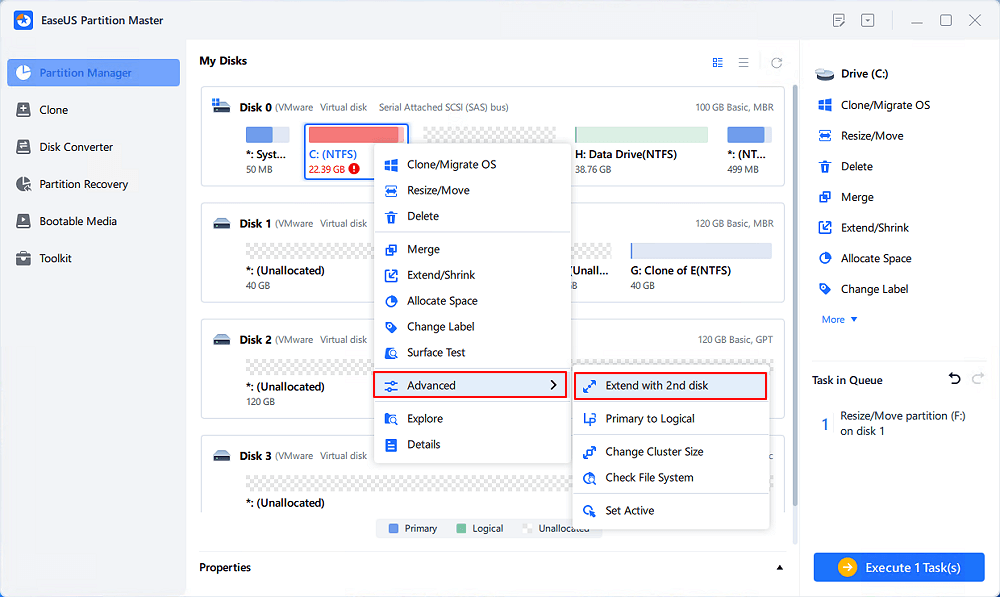
Passo 2. Após o software analisar o status do disco e listar os resultados estendidos, clique em “ Personalizar Plano ” para continuar.
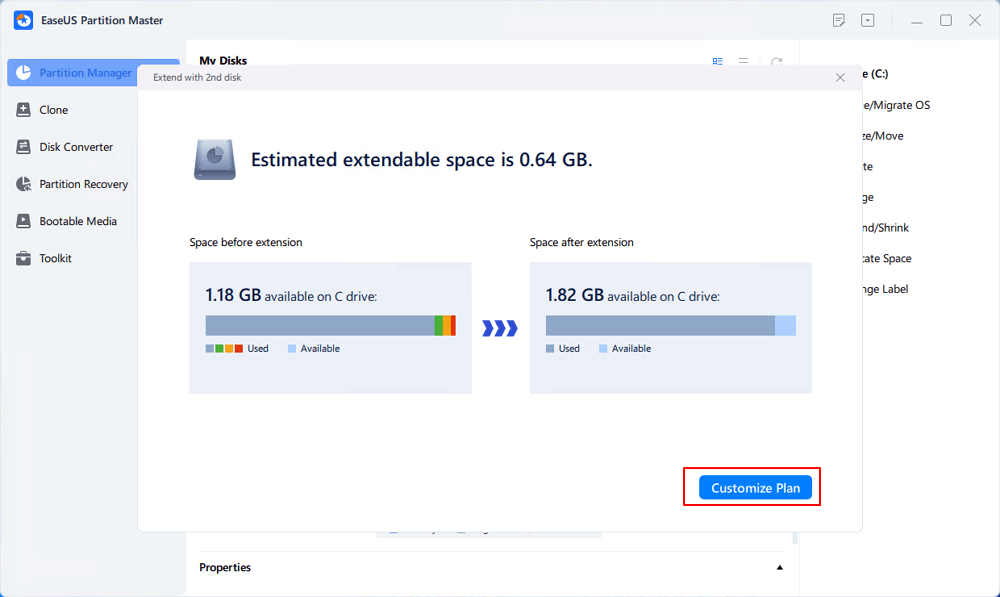
Etapa 3. Selecione os dados listados para migrar ou clique no local para selecionar mais e clique em Avançar para continuar.
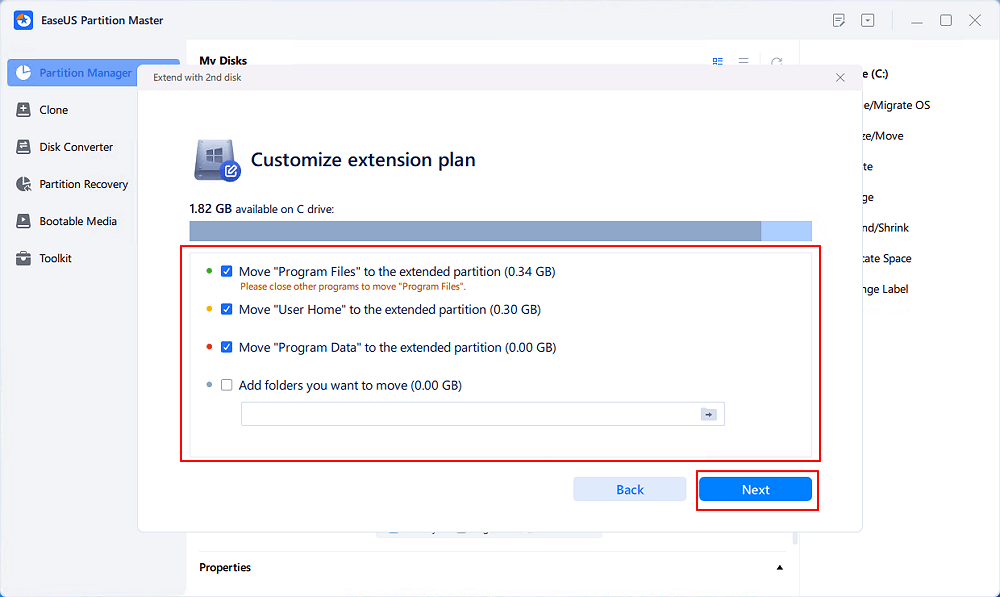
Etapa 4. Selecione em qual partição colocar a partição C expandida após, por exemplo, G, e clique em “ Continuar ”.
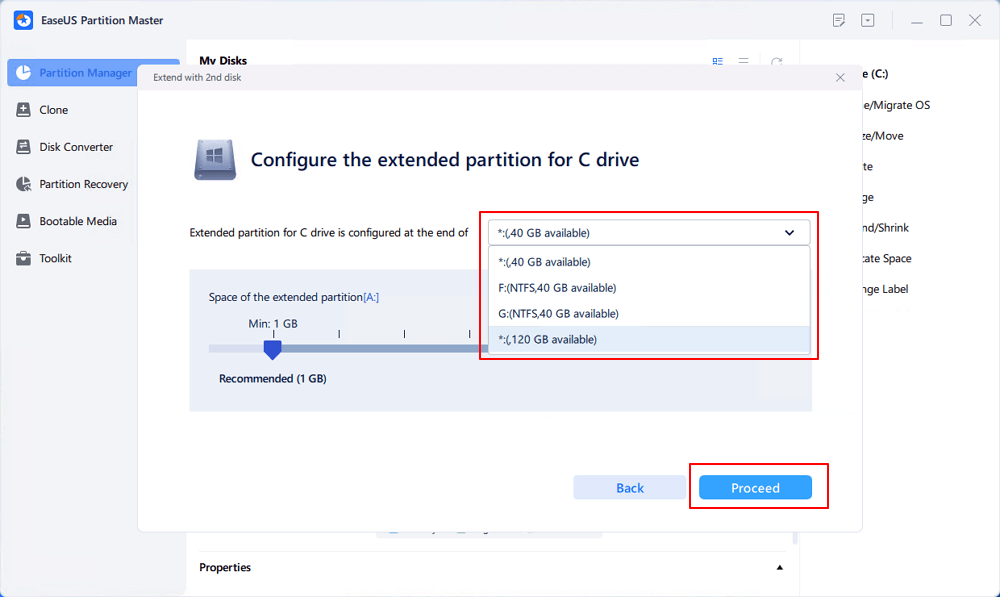
Você pode gostar:
Como aumentar o espaço na unidade C no Windows 11
Como estender a unidade C no Windows 11? Esta página ensina como aumentar o espaço na unidade C no Windows 11 usando três métodos.
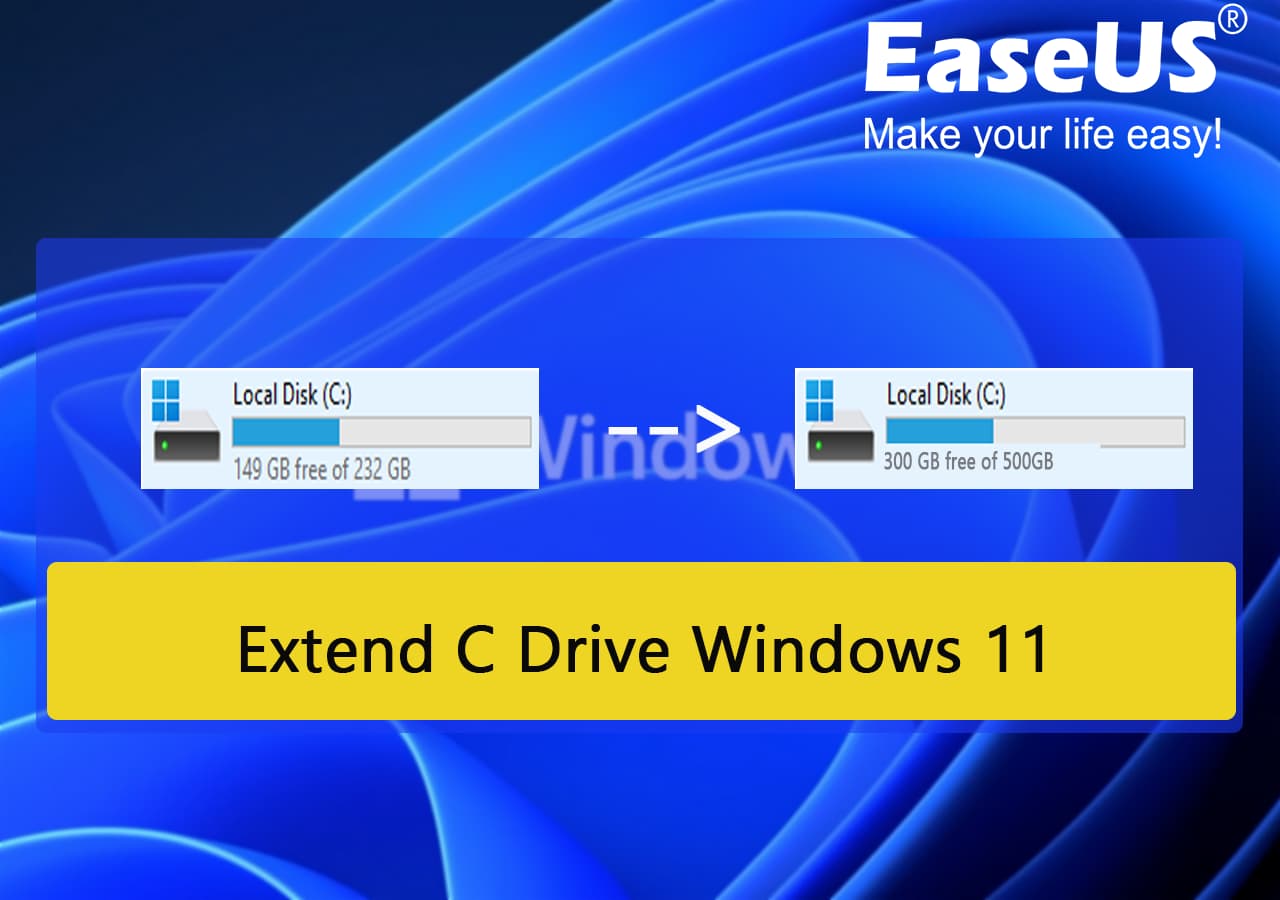
Outra maneira manual no Windows 10/11: Estenda a unidade C com DiskPart
Nota: Esta parte não está relacionada à extensão do espaço da unidade C de outro disco. Necessidade de backup em caso de perda de dados.
O Diskpart pode ajudá-lo a obter mais espaço na unidade C. Ainda assim, ele tem restrições: se você obtiver apenas uma unidade C e nenhum espaço não alocado atrás, volte para a parte do software para estender a unidade do sistema de outro disco rígido usando o EaseUS Partition Master. Se você obtiver outra unidade adjacente atrás da unidade C, poderá excluí-la com o Diskpart e aumentar o espaço na unidade C.
Passo 1. Digite cmd na caixa de pesquisa. Clique com o botão direito em cmd e clique em “Executar como administrador”.
Passo 2. Digite diskpart e pressione Enter.
Etapa 3. Insira as linhas de comando e pressione Enter todas as vezes:
- list disk
- select disk * (Substitua * pelo número do disco do sistema. Como selecionar disco 0.)
- list volume
- select volume * (Substitua * pelo número da partição. Faça backup dos arquivos importantes no volume primeiro.)
- delete volume
- select volume * (Substitua * pelo número do disco da sua unidade C.)
- extend size = número (normalmente, a unidade de tamanho padrão é MB).
- exit
Então você pode reiniciar o computador e sua unidade C será expandida.
Pensamentos finais
Neste artigo, apresentamos um software de partição incrível - EaseUS Partition Master . Portanto, se você tiver um disco de sistema e nenhum espaço não alocado para estender a unidade C, poderá recorrer ao segundo disco (sem dispositivo externo). Essa é a maneira mais fácil que testamos. Desejo que este software possa ajudá-lo.
Artigos relacionados
-
10 ferramentas gratuitas de teste de velocidade USB, recomendadas e baixadas
![imagem]() Leonardo 2024/01/09
Leonardo 2024/01/09
-
Como Faço para Clonar Disco no Windows Server? 2024 Guia Completo
![imagem]() Rita 2024/01/09
Rita 2024/01/09
Sobre EaseUS Partition Master
Software de gerenciamento de disco e partição para uso pessoal e comercial. Deixe-o gerenciar sua unidade de armazenamento: redimensionar, formatar, excluir, clonar, converter, etc.
Vídeo tutorial

Como particionar um disco rígido no Windows 11/10/8/7
Como podemos te ajudar
Encontre respostas para perguntas comuns abaixo.
